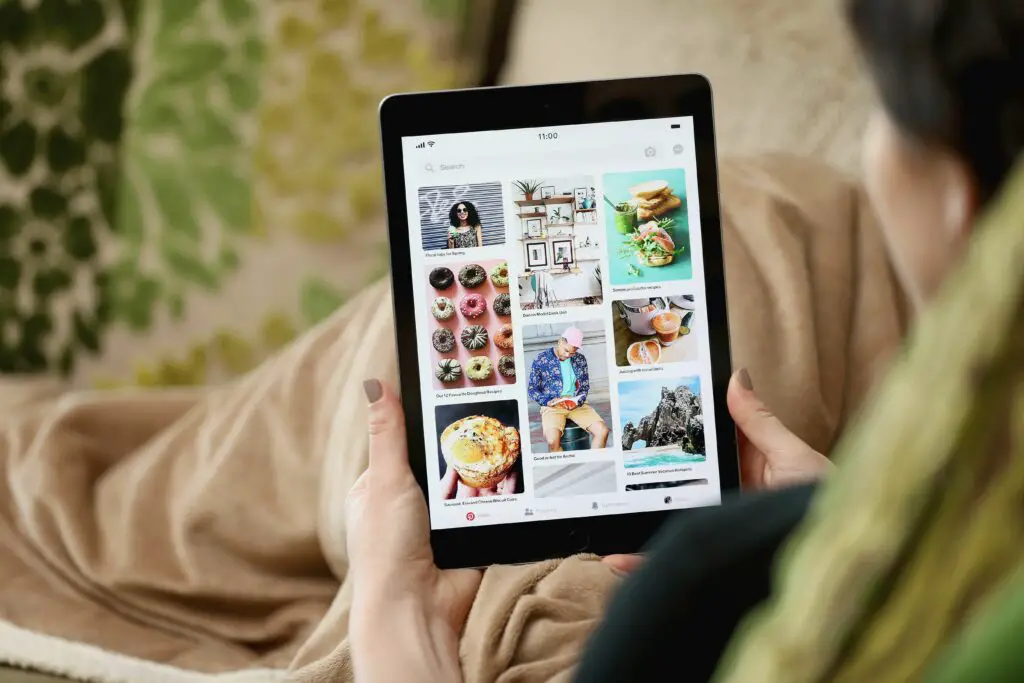
Du borde veta hur du tar bort en nål på Pinterest om du sparar den på fel tavla eller behöver rensa irrelevant innehåll. Det är möjligt att ta bort ett enda Pinterest-objekt eller ta bort dem i bulk. Instruktionerna i den här artikeln gäller Pinterest.com, men processen är densamma i Pinterest-appen för Android och iOS.
Hur man lossar på Pinterest
Så här tar du bort en nål på Pinterest:
-
Gå till nålsidan för nålen du vill ta bort och välj penna ikon.
-
Välj Radera.
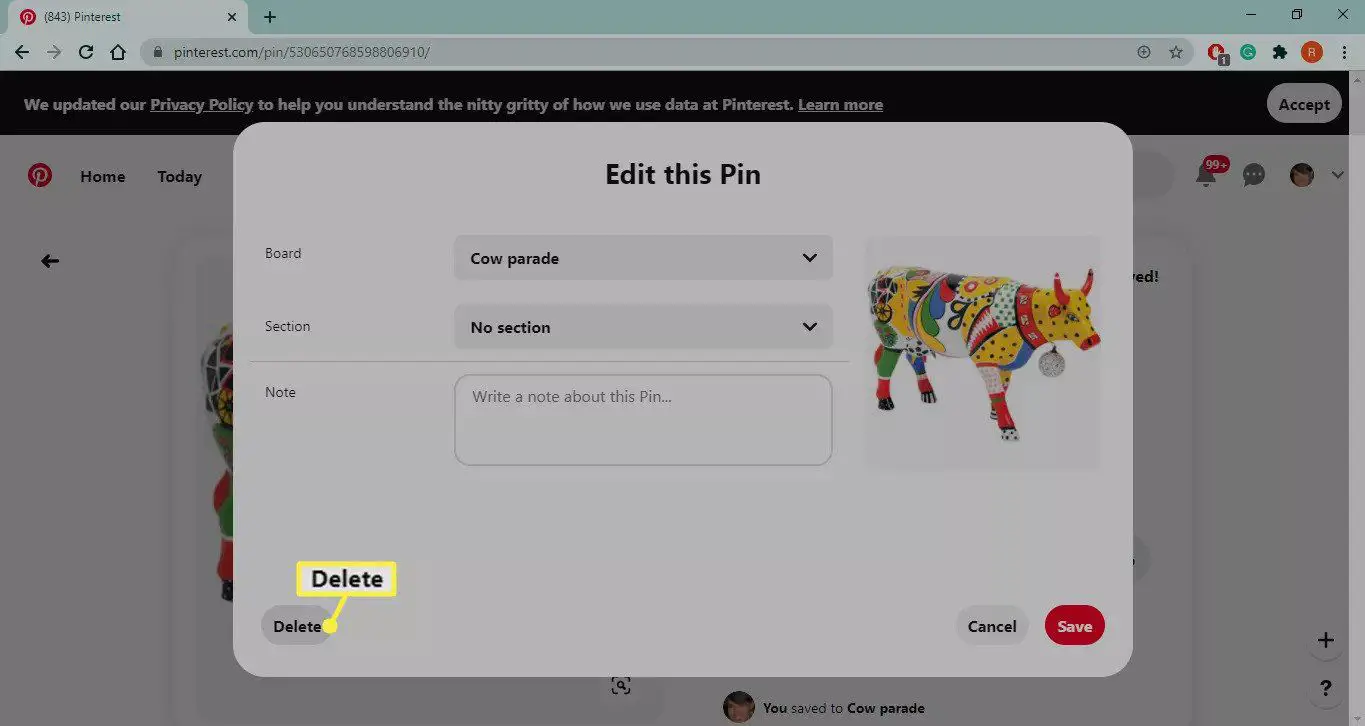
När du har tagit bort en nål kan den inte återställas. Se till att du vill ta bort det innan du gör det.
-
Välj Ta bort stift för att bekräfta borttagningen.
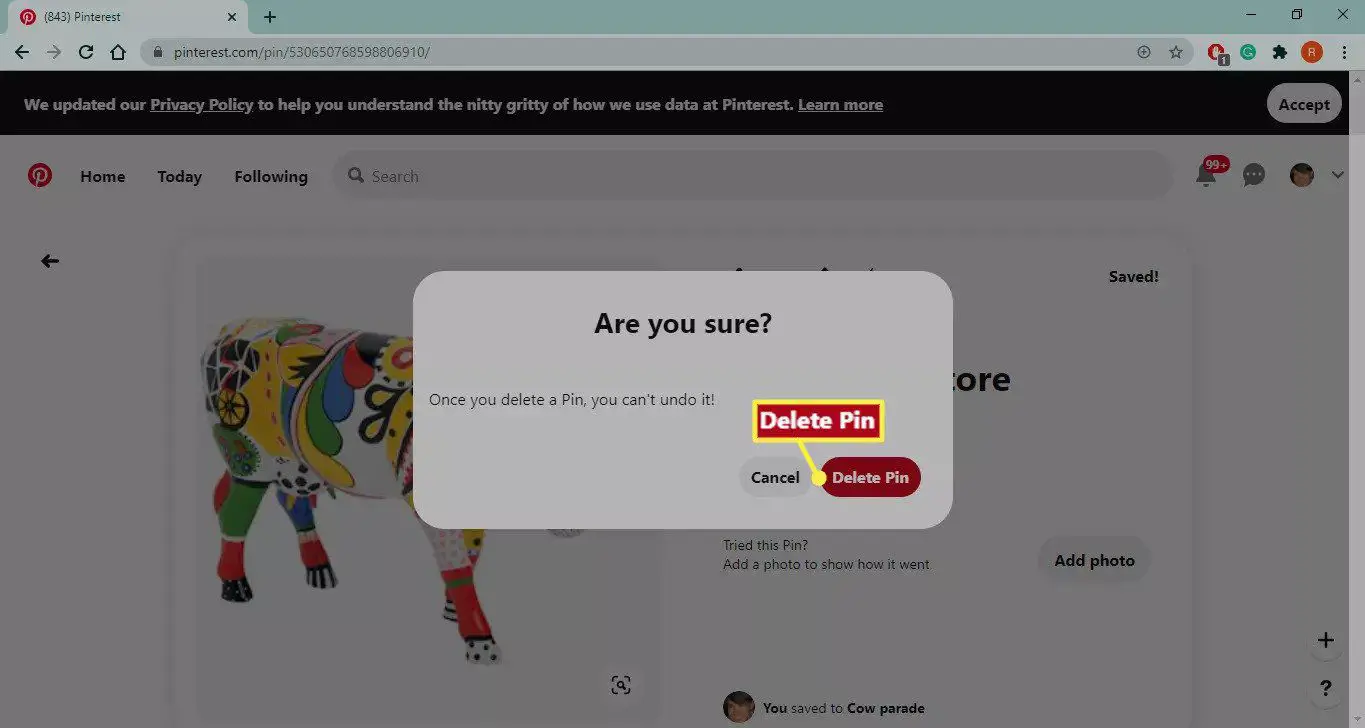
Hur man tar bort stift på Pinterest i bulk
För att göra en grundlig rengöring av dina brädor kan du radera flera stift samtidigt. Du kan radera stift i bulk från en viss tavelsida, men inte från din Pins-sida. Pinterest-appen har ingen funktion för radering av bulk.
-
Gå till tavlan som innehåller flera stift som du vill ta bort och välj Organisera. Denna åtgärd gör att alla dina stift kan väljas.
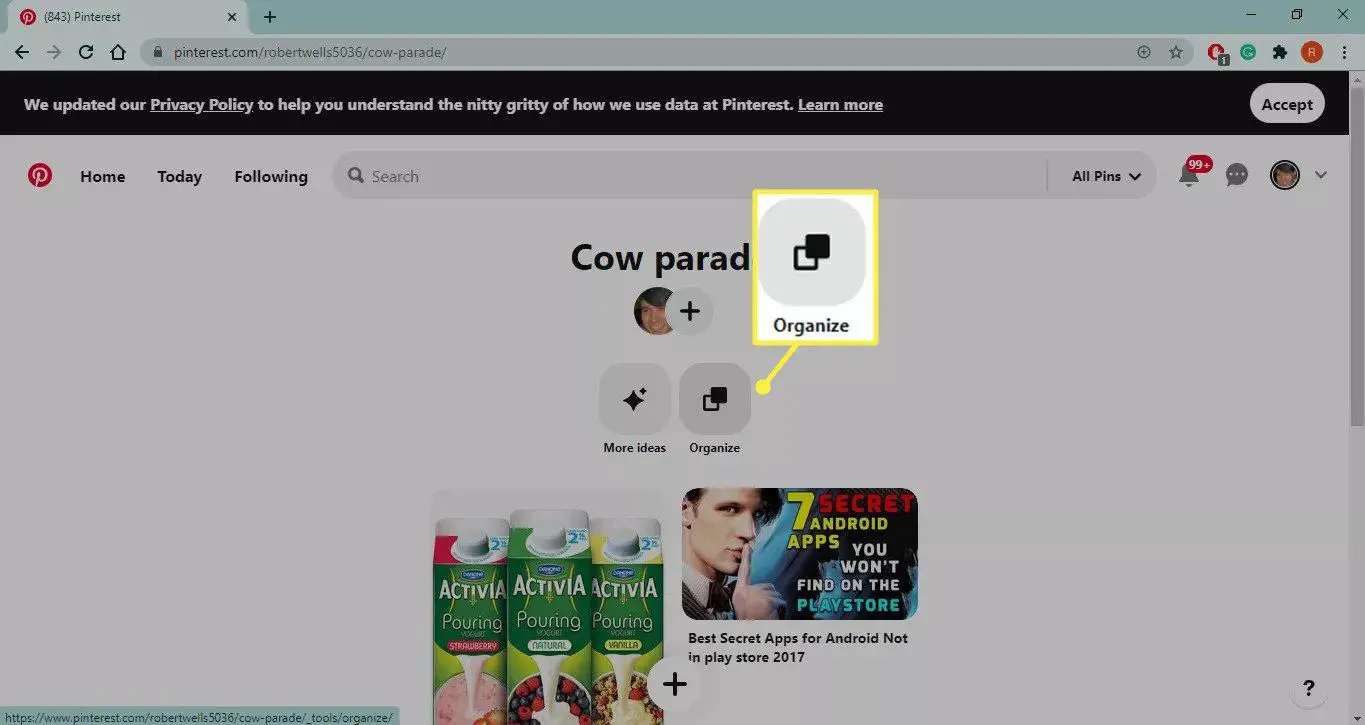
-
Välj stiften du vill ta bort. När du gör det visas en bock i det nedre högra hörnet.
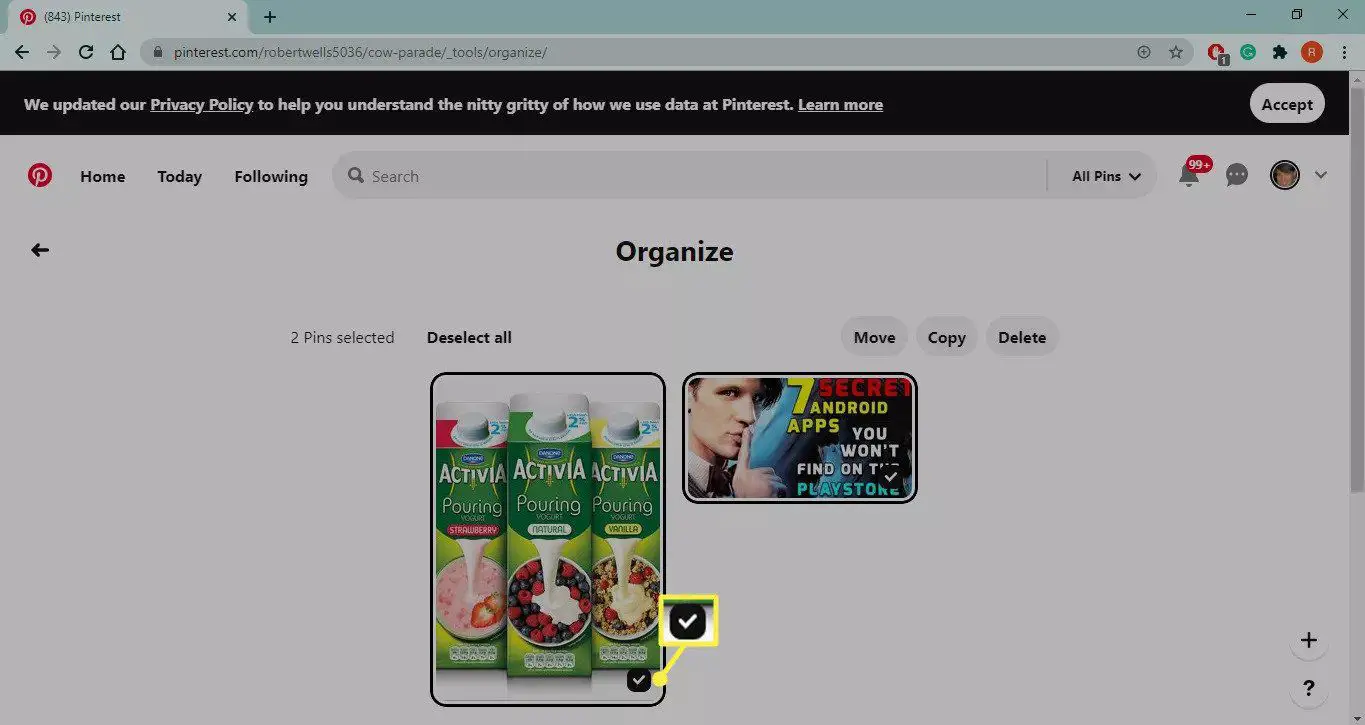
Om du av misstag väljer en nål som du inte vill radera, klicka på den igen för att avmarkera.
-
Välj Radera.
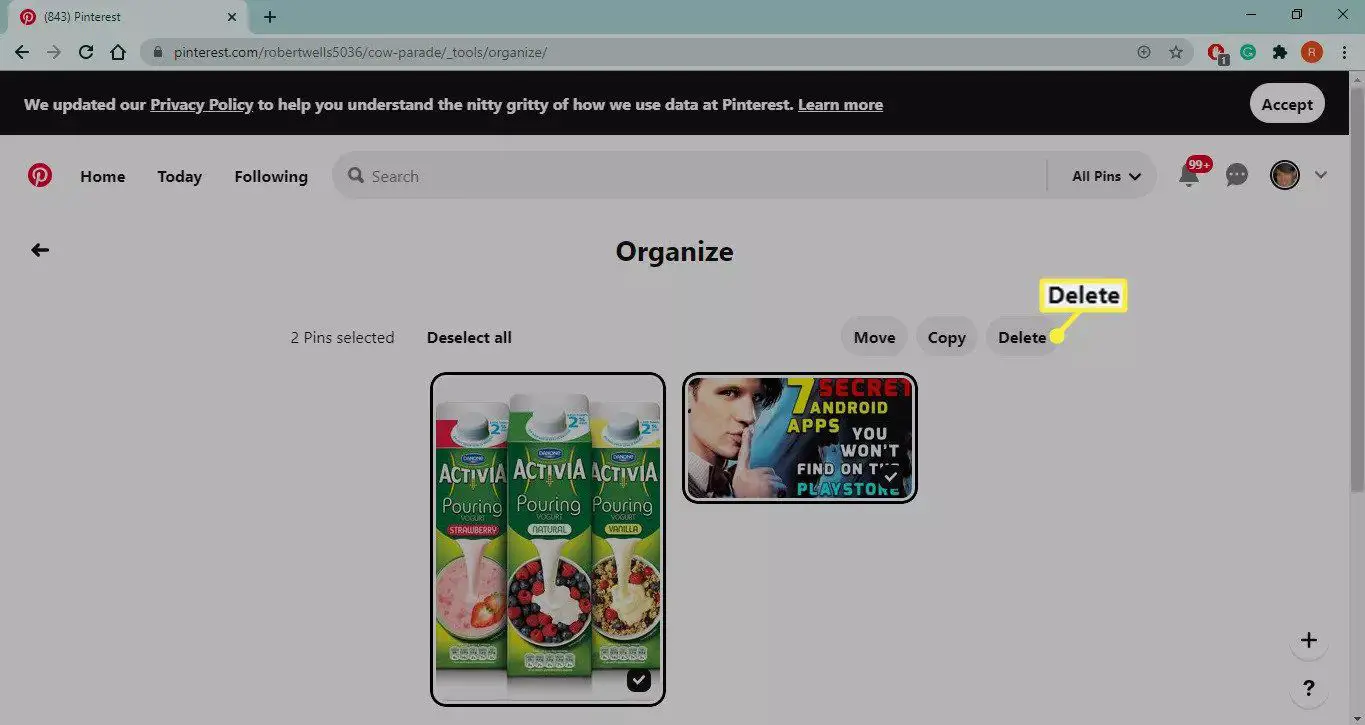
Välj Flytta istället för att flytta dem till en annan grupp.
-
Välj Radera igen för att bekräfta borttagningen.
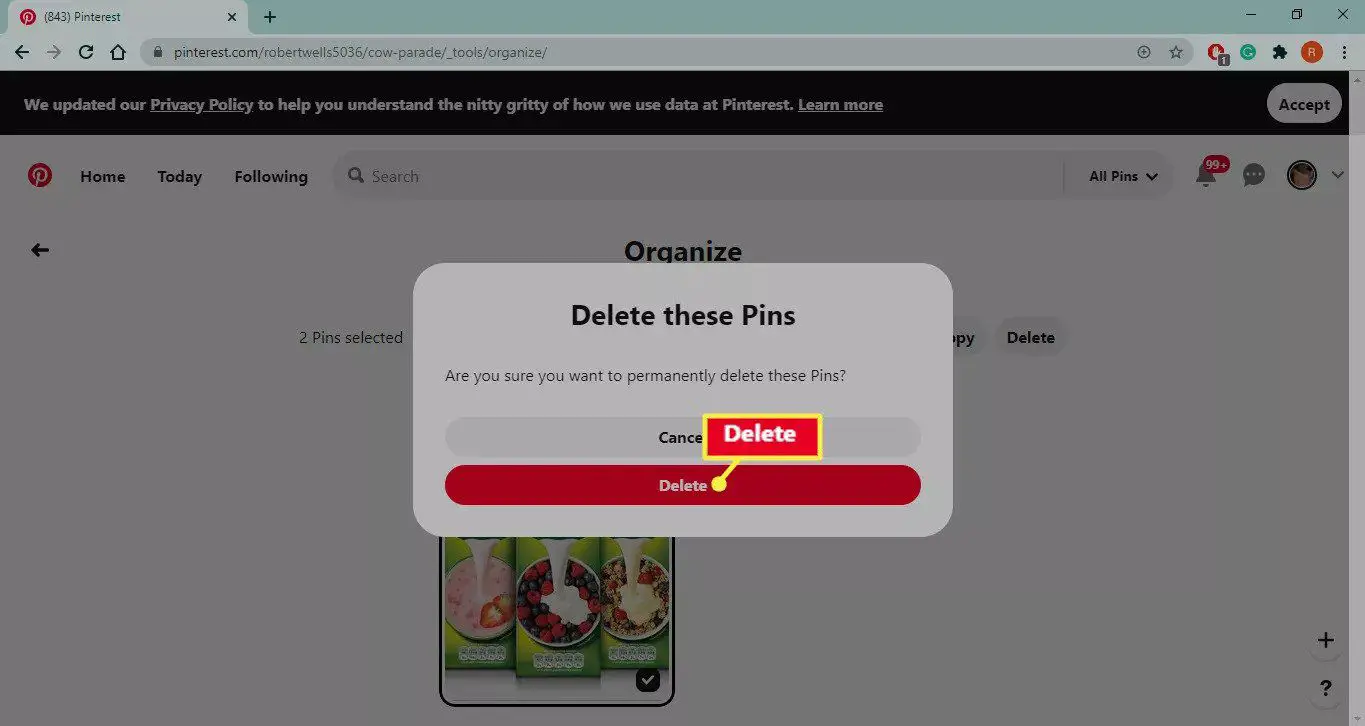
Vad händer när du tar bort pins på Pinterest
Du följer samma process oavsett om du tar bort ett objekt som du har sparat från Pinterest eller ett som du skapade. Att radera en stift som du hittade i ditt huvudflöde och sparat på en tavla skiljer sig inte från att radera en stift som du skapade genom att ladda upp ett foto, lägga till en länk och skriva en beskrivning. Om du tar bort ett inlägg som du skapat (genom att ladda upp ett foto och fylla i detaljerna) kommer det att finnas kvar på andra användares anslagstavlor som sparade det. Även om du skapade den ursprungliga nålen försvinner den bara från ditt bräde.